- Twitch to ulubiona platforma streamingowa dla graczy, więc nic dziwnego, że integracja z Twitchem jest teraz dostępna dla Discord.
- Wielu użytkowników zgłosiło, że integracja Discord Twitch nie działa, więc dzisiaj pokażemy, jak to naprawić.
- Chcesz dowiedzieć się więcej o Twitchu? To dedykowany artykuł na Twitchu zawiera wszystkie potrzebne informacje.
- Masz dodatkowe problemy z usługami online? Nasz Centrum aplikacji internetowych ma wszystkie potrzebne rozwiązania.

To oprogramowanie sprawi, że Twoje sterowniki będą działały, dzięki czemu będziesz chroniony przed typowymi błędami komputera i awariami sprzętu. Sprawdź teraz wszystkie sterowniki w 3 prostych krokach:
- Pobierz poprawkę sterownika (zweryfikowany plik do pobrania).
- Kliknij Rozpocznij skanowanie znaleźć wszystkie problematyczne sterowniki.
- Kliknij Zaktualizuj sterowniki aby uzyskać nowe wersje i uniknąć nieprawidłowego działania systemu.
- DriverFix został pobrany przez 0 czytelników w tym miesiącu.
Niezgoda i Twitch to dwie popularne usługi gier, a ostatnio do Discorda dodano integrację z Twitchem.
Jednak wielu użytkowników zgłosiło, że integracja Discord Twitch nie działa dla nich.
Może to stanowić problem dla niektórych użytkowników, a w dzisiejszym artykule pokażemy, jak łatwo rozwiązać ten problem raz na zawsze.
Oto jak naprawić Discord – integrację z Twitchem, jeśli nie działa
1. Usuń integrację Twitcha i dodaj ją ponownie
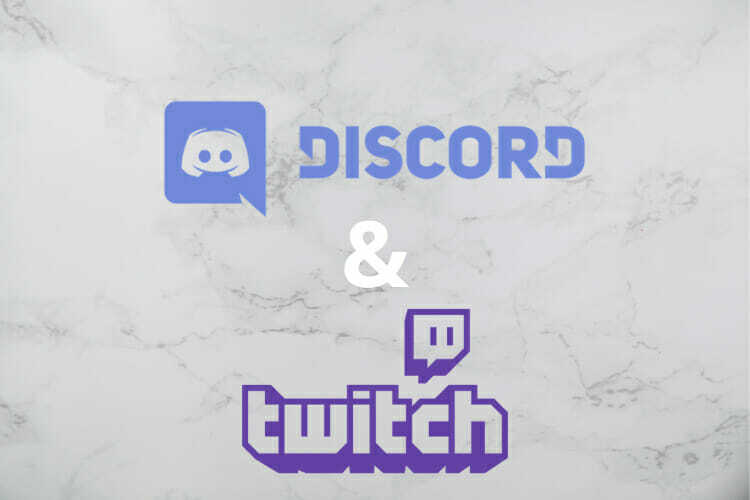
- Kliknij Koło zębate obok Twojej nazwy użytkownika.
- Teraz przejdź do Znajomości i kliknij click X przycisk obok Skurcz.
Dodatkowo możesz cofnąć autoryzację Discord, jeśli chcesz, ale nie jest to obowiązkowe. Aby to zrobić, wykonaj następujące kroki:
- Przejdź do Skurcz stronie internetowej.
- Nawigować do Ustawienia > Połączenia > Inne połączenia.
- Teraz kliknij Rozłączyć się przycisk obok Niezgoda.
Teraz musisz ponownie dodać integrację Twitch. Aby to zrobić, wykonaj następujące kroki:
- Kliknij Koło zębate ikonę, aby otworzyć Ustawienia.
- Nawigować do Znajomości i kliknij Skurcz Ikona.
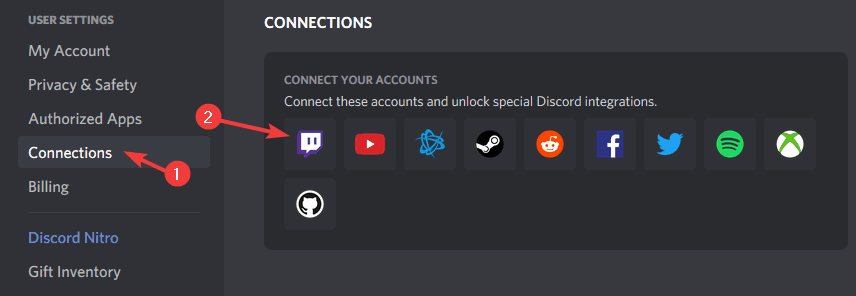
- Wprowadź swoje dane uwierzytelniające i kliknij Autoryzować przycisk.
Po wykonaniu tej czynności sprawdź, czy problem nadal występuje.
2. Przeczekaj to

- Połącz Twitcha z Discordem.
- Jeśli napotkasz jakiekolwiek problemy, odczekaj kilka godzin lub dzień lub najwyżej dwa.
Wielu użytkowników zgłosiło różne problemy z Twitchem i Discordem, aw większości przypadków jest to tylko problem z synchronizacją, który zniknie po kilku godzinach.
3. Skontaktuj się z pomocą techniczną Twitcha

Jeśli problem z Discordem i Twitchem nadal występuje, nawet po kilku dniach, może to być idealny moment, aby skontaktować się z pomocą techniczną Twitcha.
Najprawdopodobniej problem się skończył, więc musisz go zgłosić i poczekać, aż naprawią problem.
Integracja Twitcha jest mile widzianym dodatkiem do Discorda, ale jeśli masz z tym problemy, wypróbuj niektóre z naszych rozwiązań.


